Secara default sessions pada moodle diletakkan pada file system di moodledata dengan nama folder */[moodledata]/sessions* . Ada kalanya kita perlu
Ganti Sessions File system ke Database
Secara default sessions pada moodle diletakkan pada file system di moodledata dengan nama folder */[moodledata]/sessions* . Ada kalanya kita perlu meletakkan sessions tersebut di database untuk beberapa alasan:
- Kemudahan pemeliharaan
- Kecepatan
Kita bisa menggunakan database table, yaitu mdl_sessions menggunakan memory database seperti Memcache dan Redis
Yang paling mudah adalah konversi ke tabel database, yaitu tinggal meletakkan parameter baru di config.php
$CFG->sessionhandler = ‘database’;
Bila table mdl_sessions belum ada, maka moodle akan membuatkannya untuk Anda
Untuk menggunakan redis dan memcache akan saya tuangkan pada tulisan yang berbeda.
Selamat mencoba
Upgrade Nginx 1.18 to Nginx 1.26 (Official Nginx Repository)
To upgrade Nginx 1.18 to Nginx 1.26 on Ubuntu 22.04 (Jammy Jellyfish), you need to install it from the official Nginx repository instead of the default Ubuntu repository (which contains outdated versions). Here’s the step-by-step guide:
Step 1: Remove Old Nginx Version
First, check your current installed Nginx version:
nginx -v
If it’s 1.18, remove it to prevent conflicts:
sudo apt remove nginx nginx-core nginx-common -y
sudo apt autoremove -y
Step 2: Add the Official Nginx Repository
Since the Ubuntu repository only provides older versions, add the official Nginx repository.
- Import the Nginx GPG key:
curl -fsSL https://nginx.org/keys/nginx_signing.key | sudo tee /usr/share/keyrings/nginx-archive-keyring.gpg > /dev/null
- Add the official Nginx repository:
echo "deb [signed-by=/usr/share/keyrings/nginx-archive-keyring.gpg] http://nginx.org/packages/ubuntu jammy nginx" | sudo tee /etc/apt/sources.list.d/nginx.list
Step 3: Update Package List and Install Latest Nginx
sudo apt update
sudo apt install nginx -yJika terjadi error seperti ini:
# sudo apt update
Get:1 http://nginx.org/packages/ubuntu jammy InRelease [3,581 B]
Err:1 http://nginx.org/packages/ubuntu jammy InRelease
The following signatures couldn't be verified because the public key is not available: NO_PUBKEY ABF5BD827BD9BF62
Hit:2 http://id.archive.ubuntu.com/ubuntu jammy InRelease
Get:3 http://id.archive.ubuntu.com/ubuntu jammy-updates InRelease [128 kB]
Hit:4 http://id.archive.ubuntu.com/ubuntu jammy-backports InRelease
Get:5 http://id.archive.ubuntu.com/ubuntu jammy-security InRelease [129 kB]
Reading package lists... Done
W: GPG error: http://nginx.org/packages/ubuntu jammy InRelease: The following signatures couldn't be verified because the public key is not available: NO_PUBKEY ABF5BD827BD9BF62
E: The repository 'http://nginx.org/packages/ubuntu jammy InRelease' is not signed.
N: Updating from such a repository can't be done securely, and is therefore disabled by default.
N: See apt-secure(8) manpage for repository creation and user configuration details.Pesan kesalahan tersebut muncul karena kunci GPG untuk repository NGINX belum tersedia di sistem Anda, sehingga apt tidak dapat memverifikasi keaslian paket dari repository tersebut.
Berikut adalah cara untuk menambahkan kunci publik yang hilang (ABF5BD827BD9BF62) dan memperbaiki masalah ini:
Hapus repository yang lama jika ada:
sudo rm /etc/apt/sources.list.d/nginx.listTambahkan ulang repository NGINX dengan metode signed-by:
# Unduh kunci dan simpan dengan benar
curl -fsSL https://nginx.org/keys/nginx_signing.key | gpg --dearmor | sudo tee /usr/share/keyrings/nginx-archive-keyring.gpg > /dev/nullTambahkan repository NGINX dengan opsi signed-by:
echo "deb [signed-by=/usr/share/keyrings/nginx-archive-keyring.gpg] http://nginx.org/packages/ubuntu jammy nginx" | sudo tee /etc/apt/sources.list.d/nginx.listPerbarui indeks paket:
sudo apt update
sudo apt install nginx -yStep 4: Verify Nginx Installation
Check the installed version:
nginx -v
It should now show 1.27.0 or the latest stable version.
Step 5: Restart and Enable Nginx
sudo systemctl restart nginx
sudo systemctl enable nginx
(Optional) Step 6: Verify Nginx is Running
Check if Nginx is running:
sudo systemctl status nginx
Check if it’s listening on port 80:
sudo ss -tulnp | grep nginx
Done !
But if You saw some thing like
W: GPG error: http://nginx.org/packages/ubuntu jammy InRelease: The following signatures couldn't be verified because the public key is not available: NO_PUBKEY ABF5BD827BD9BF62It looks like the GPG key for the official Nginx repository is missing or not properly added. Let’s fix this step-by-step.
Step 1: Remove the Old Key (If Exists)
sudo rm -f /usr/share/keyrings/nginx-archive-keyring.gpg
Step 2: Import the Correct GPG Key
Now, add the correct Nginx GPG key:
curl -fsSL https://nginx.org/keys/nginx_signing.key | gpg --dearmor | sudo tee /usr/share/keyrings/nginx-archive-keyring.gpg > /dev/null
Verify that the key has been added:
gpg --show-keys /usr/share/keyrings/nginx-archive-keyring.gpg
It should display something like:
pub rsa4096 2011-08-19 [SC]
ABF5 BD82 7BD9 BF62
Step 3: Correct the Nginx Repository Configuration
Now, re-add the Nginx repository, ensuring it references the signed key correctly:
echo "deb [signed-by=/usr/share/keyrings/nginx-archive-keyring.gpg] http://nginx.org/packages/ubuntu jammy nginx" | sudo tee /etc/apt/sources.list.d/nginx.list
Step 4: Update and Install Nginx
Try updating your package list again:
sudo apt update
If no errors appear, proceed with installing Nginx:
sudo apt install nginx -y
Step 5: Verify the Installation
Check the installed Nginx version:
nginx -v
If it shows 1.27, the upgrade was successful. 🎉
Troubleshooting
If you still get a NO_PUBKEY error, try manually adding the key:
sudo apt-key adv --keyserver keyserver.ubuntu.com --recv-keys ABF5BD827BD9BF62
Then update again:
sudo apt update
That should fix the issue.
Seputar Reverse Proxy #1
Case #1: Header Host
Misalkan Anda memiliki server Nginx yang bertindak sebagai reverse proxy untuk server backend yang menjalankan aplikasi web di http://localhost:8080. Konfigurasi Nginx Anda mungkin terlihat seperti ini:
server {
listen 80;
server_name example.com;
location / {
proxy_pass http://localhost:8080;
proxy_set_header Host $host;
}
}Dalam hal ini, ketika klien meminta http://example.com, Nginx akan meneruskan permintaan ke http://localhost:8080, tetapi akan mengatur header Host dalam permintaan yang diteruskan ke example.com . Ini memastikan bahwa aplikasi web di server backend menerima hostname yang benar.
proxy_set_header Host $host; adalah direktif penting dalam konfigurasi reverse proxy Nginx. Ini memastikan bahwa server backend menerima hostname asli yang diminta oleh klien, yang penting untuk banyak aplikasi web dan konfigurasi server.
Menampilkan header yang dikirim dari Proxy ke Backend
Berikut adalah kode php yang dapat digunakan untuk menampilkan parameter, header yang dikirim dari Proxy ke backend. Code ini dieksekusi di backend server
<?php
print_r(getallheaders());
?>Ouput nya kira-kira seperti ini
--cut--
MoodleSession=m0bjujua4pt889vm40snrsik01 [Accept-Encoding] => gzip, deflate, br, zstd [Sec-Fetch-Dest] => document [Sec-Fetch-User] => ?1 [Sec-Fetch-Mode] => navigate [Sec-Fetch-Site] => none [Accept] => text/html,application/xhtml+xml,application/xml;q=0.9,image/avif,image/webp,image/apng,*/*;q=0.8,application/signed-exchange;v=b3;q=0.7 [User-Agent] => Mozilla/5.0 (Windows NT 10.0; Win64; x64) AppleWebKit/537.36 (KHTML, like Gecko) Chrome/131.0.0.0 Safari/537.36 OPR/116.0.0.0 [Upgrade-Insecure-Requests] => 1 [Sec-Ch-Ua-Platform] => "Windows" [Sec-Ch-Ua-Mobile] => ?0 [Sec-Ch-Ua] => "Opera";v="116", "Chromium";v="131", "Not_A Brand";v="24" [Connection] => close [X-Forwarded-Port] => 443 [X-Forwarded-Proto] => https [X-Forwarded-For] => 210.210.154.57 [X-Real-Ip] => 210.210.154.57 [Host] => lmsproxy.digitos.id [Content-Length] => [Content-Type] => )Hide X-Powered-By di Nginx
Terkadang kita perlu menyembunyikan identitas teknologi yang kita gunakan, misalnya identitas web server Nginx yang kita gunakan. Itu akan terlihat seperti di bawah ini:
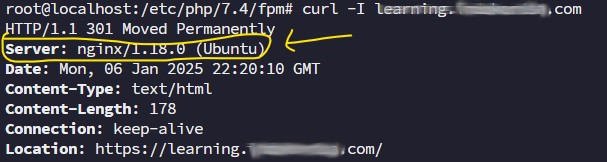
Disini kita perlu menambahkan atau mengaktifkan pada konfigurasi bagian http di /etc/nginx.conf :
server_tokens off;Dan juga tambahan library :
sudo apt-get install nginx-extrassetelah itu baru menambahkan kembali bagian http di /etc/nginx.conf konfigurasi di bawah ini:
more_clear_headers Server;Setelah itu jangan lupa untuk me’reload atau pun restart nginx nya
sudo systemctl reload nginxSekarang menjadi seperti ini:
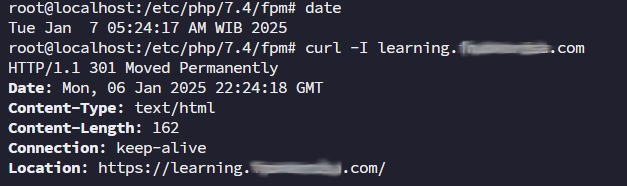
Upgrade Nginx versi 1.18.0 ke versi terbaru dari Mainline (1.27.0) di Ubuntu 22.04
Saat tulisan ini dibuat, Nginx yang digunakan masih versi 1.18 yang menjadi default versi Nginx di Ubuntu 22.04, kenyataannya sudah dianggap obsolete oleh teman-teman web security karena sudah rentan dari faktor keamanan. Untuk itu sangat disarankan untuk mengupgrade nya ke versi yang lebih tinggi. Bagi yang hanya akan upgrade ke versi 1.26, silahkan lihat di sini
Apa yang membedakan antara versi stable dan mainline ?
- Stable (v 1.26): Versi yang telah teruji dengan baik dengan lebih sedikit pembaruan, cocok untuk lingkungan produksi.
- Mainline (v1.27): Pembaruan yang lebih sering dengan fitur-fitur baru, direkomendasikan bagi pengguna yang memerlukan peningkatan terkini.
Saran: Jika Anda menjalankan server produksi, disarankan untuk tetap menggunakan 1.26.2 (Stabil), bukan 1.27 (Utama).
Berikut adalah langkah-langkah upgrade nya menggunakan terminal/console
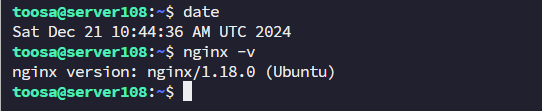
Pertama kali sebaiknya kita lakukan backup terhadap Nginx yang sekarang ada:
sudo cp -r /etc/nginx /etc/nginx.backupLakukan langkah-langkah berikut ini:
sudo apt update && sudo apt upgrade -yKita cabut atau hilangkan Nginx yang ada
sudo systemctl stop nginx
sudo apt-get autoremove nginx*Kemudian tambahkan repository mainline NGinx
sudo add-apt-repository ppa:ondrej/nginx-mainline -y
sudo apt update
sudo apt install nginx-core nginx-common nginx nginx-full -yKita cek/periksa Nginx versi Mainline nya, perintah di bawah akan memunculkan versi terakhir yang tersedia di server:
apt-cache policy nginxEnable/aktifkan layanan Nginx
systemctl status nginx
sudo systemctl start nginx
sudo systemctl enable nginxBerikut posisi setelah upgrade:

Semoga berhasil !
Menambahkan File JavaScript eksternal (.js) ke Moodle
Terkadang kita perlu menambahkan file javascript (*.js) ke dalam LMS Moodle yang sedang kita kembangkan. Berikut adalah langkah-langkahnya:
Masuk ke Folder Theme Anda
Pertama-tama , masuklah ke direktori /theme/Nama_Theme_Anda. Jika di dalamnya belum ada folder bernama javascript, buatlah folder baru dengan nama tersebut.
Unggah File JavaScript
Letakkan file .js yang ingin ditambahkan ke dalam folder javascript yang baru dibuat.
Edit File config.php
Buka file config.php yang berada di dalam folder theme Anda (/theme/Nama_Theme_Anda/config.php). Di bagian paling bawah file tersebut, tambahkan baris kode berikut untuk menyertakan file JavaScript Anda:
#To load the js files in your header:
$THEME->javascripts = array(‘yourfirstjsfile’,’yoursecondjsfile’); #To load the js files in your footer:
$THEME->javascripts_footer = array(‘yourfirstjsfile’,’yoursecondjsfile’);Perlu dicatat bahwa: Pada saat menambahkan nama file JavaScript dalam konfigurasi, jangan sertakan ekstensi .js. Contohnya, gunakan’youfirstjsfile’ bukan ‘yourfirstjsfile.js’.
Agar perubahan tersebut berlaku, maka kita perlu membersihkan cache situs Moodle, kemudian bersihkan cache browser dan reload.
Referensi: https://dzone.com/articles/adding-external-javascript-files-js-into-moodle
Moodle Tools (Advance)
1. MOOdle SHell
Moosh stands for MOOdle SHell. It is a commandline tool that will allow you to perform most common Moodle tasks.
2. Course Delete CLI
Mengenal Plugin Block: Filtered course list
Saat tulisan ini dibuat block ini dapat digunakan pada Moodle versi 3.8 hingga versi 4.3
Plugin ini dapat ditemukan di: https://moodle.org/plugins/block_filtered_course_list
Blok Filtered course list menampilkan daftar course yang dapat dikonfigurasi. Hal ini dimaksudkan sebagai pengganti blok My Course, meskipun keduanya tetap dapat digunakan bersama-sama. Plugin ini dikelola oleh Collaborative Liberal Arts Moodle Project (CLAMP).
Administrator dapat menerapkan berbagai filter yang digunakan untuk mengatur daftar course di blok. Course dapat diurutkan berdasarkan:
- kategori,
- kecocokan nama pendek,
- atau status penyelesaian.
- Mendukung Pencocokan regex. Jika semua mata kuliah dalam suatu semester mempunyai nama pendek yang diakhiri dengan kode semester, misalnya, maka administrator dapat menetapkan mata kuliah tersebut untuk muncul di bawah “Mata kuliah saat ini”, “Mata kuliah mendatang” atau judul lainnya.
Administrator dapat menetapkan beberapa judul yang dapat diciutkan dan memilih judul mana, jika ada, yang harus diperluas secara default.
Pilihan lainnya mencakup kemampuan untuk menyembunyikan blokir dari tamu atau pengunjung anonim, untuk memilih apakah admin melihat semua kursus atau miliknya sendiri, dan untuk menyembunyikan atau menampilkan tautan ke pencarian kursus yang lebih komprehensif.
Pengamanan Situs dengan menggunakan headers pada server Nginx
Secure Nginx from Clickjacking with X-FRAME-OPTIONS
Clickjacking
https://owasp.org/www-community/attacks/Clickjacking
X-Frame Options
Header add_header X-Frame-Options “SAMEORIGIN”;
Reference: here
Header X-XSS-Protection
When this header is being sent along with a response and the website contains an XSS attack, the browser will see this XSS attack and stop it from loading. This protection knows 3 levels:
- X-XSS-Protection: 0; Disables the filter entirely.
- X-XSS-Protection: 1; Enables the filter but only sanitizes the malicious script
- X-XSS-Protection: 1; mode=block Enables the filter and completely blocks the page
Example:
add_header X-XSS-Protection "1; mode=block";
atau
add_header X-XSS-Protection "1;";Reference
https://youtu.be/pV_uX0jDAh4?si=W6gbBjvpvniVDSDB
Linux Bash Tips
Eksekusi perintah pada file-file tertentu
Rekursif perintah untuk mendafpatkan file-file dengan tipe tertentu, lalu mengeksekusi perintah tertentu pada setiap file tersebut
# find /directory/of/interest/ -type f -iname "*.sh" -exec chmod +x {} \;Mengubah mod dari sebuah file yang berisi daftar file
# chmod g+w `cat daftar_nama_file.txt`daftar_nama_file.txt
file1.abc
file2.xyz
dst.abxHow to Get Current Date and Time in Bash Script
#!/bin/bash
current_date_time=$(date)
echo "Current date and time: $current_date_time"
# Output: Current date and time: Sun Feb 28 23:26:13 UTC 2023
